Cum să utilizați Mailchimp pentru marketing prin e-mail
Publicat: 2022-12-08Marketingul prin e-mail a fost o bază constantă de peste 20 de ani. Succesul său se datorează comportamentului constant al consumatorilor prin e-mail și dezvoltării continue a unor platforme excepționale de marketing prin e-mail. Aceste platforme facilitează trimiterea de e-mailuri care obțin rezultate. Mailchimp a fost o platformă de top de marketing prin e-mail folosită de milioane pentru a-și crește audiența și afacerea. În această postare, vă vom arăta cum să începeți să utilizați Mailchimp pentru Email Marketing pas cu pas.
De ce să folosiți marketingul prin e-mail?
Comercializarea site-ului sau a afacerii dvs. este o provocare interesantă. Tehnologia, strategiile și platformele se schimbă în mod constant, ceea ce face dificil să rămâneți în top. De fapt, marketingul prin e-mail rămâne una dintre cele mai eficiente modalități de a ajunge la clienți. Are o rentabilitate ridicată a investiției (ROI), cu o medie de 36 USD pentru fiecare dolar cheltuit. Mulți specialiști în marketing investesc mult timp și bani în construirea listelor lor și în cultivarea campaniilor de e-mail cu instrumente de segmentare și automatizare pentru a ajuta la eficientizarea creșterii afacerii lor.
Dacă nu utilizați deja marketingul prin e-mail, acum este momentul să începeți.
Ce este Mailchimp?
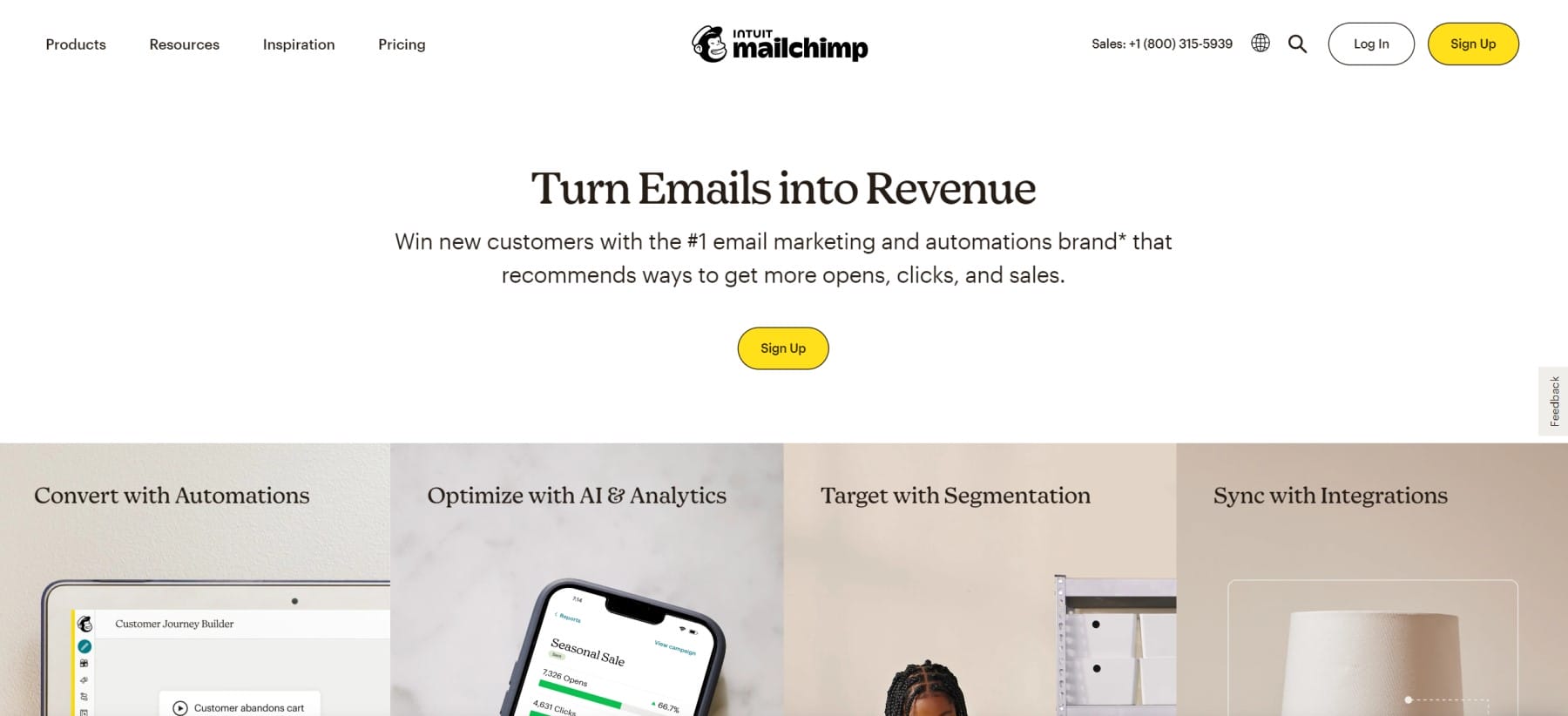
Mailchimp este cunoscut în primul rând ca furnizor de servicii de marketing prin e-mail. Mailchimp și-a fost fondat în Atlanta în jurul anului 2001. Acum se bucură de peste 11 milioane de utilizatori de conturi care trimit lunar peste 18 miliarde de e-mailuri prin intermediul platformei. Serviciul include funcții precum segmentarea contactelor, formulare de înscriere, automatizare și o platformă de marketing digital. Mailchimp este în mod clar una dintre cele mai populare platforme de marketing prin e-mail utilizate de companiile de toate dimensiunile.
Utilizatorii WordPress iubesc Mailchimp pentru că oferă o integrare ușoară cu site-urile lor, cu un nivel gratuit, la fel ca multe plugin-uri pe care le folosesc în Repo, ceea ce le permite să se scaleze după bunul plac. Divi are chiar și o integrare încorporată MailChimp.
Cum să utilizați Mailchimp pentru marketing prin e-mail - 8 pași
Pentru a înșira o campanie de marketing prin e-mail de succes, trebuie să stabiliți câteva lucruri între platforma de marketing Mailchimp și site-ul dvs. web. Vom analiza cum să folosim Mailchimp pentru marketing prin e-mail cu un site web WordPress.
Începeți cu contul Mailchimp Email Marketing
Primul pas evident, dacă nu ați făcut deja acest lucru, este să vă creați un cont Mailchimp. Durează mai puțin de 2 minute pentru a intra în contul real.
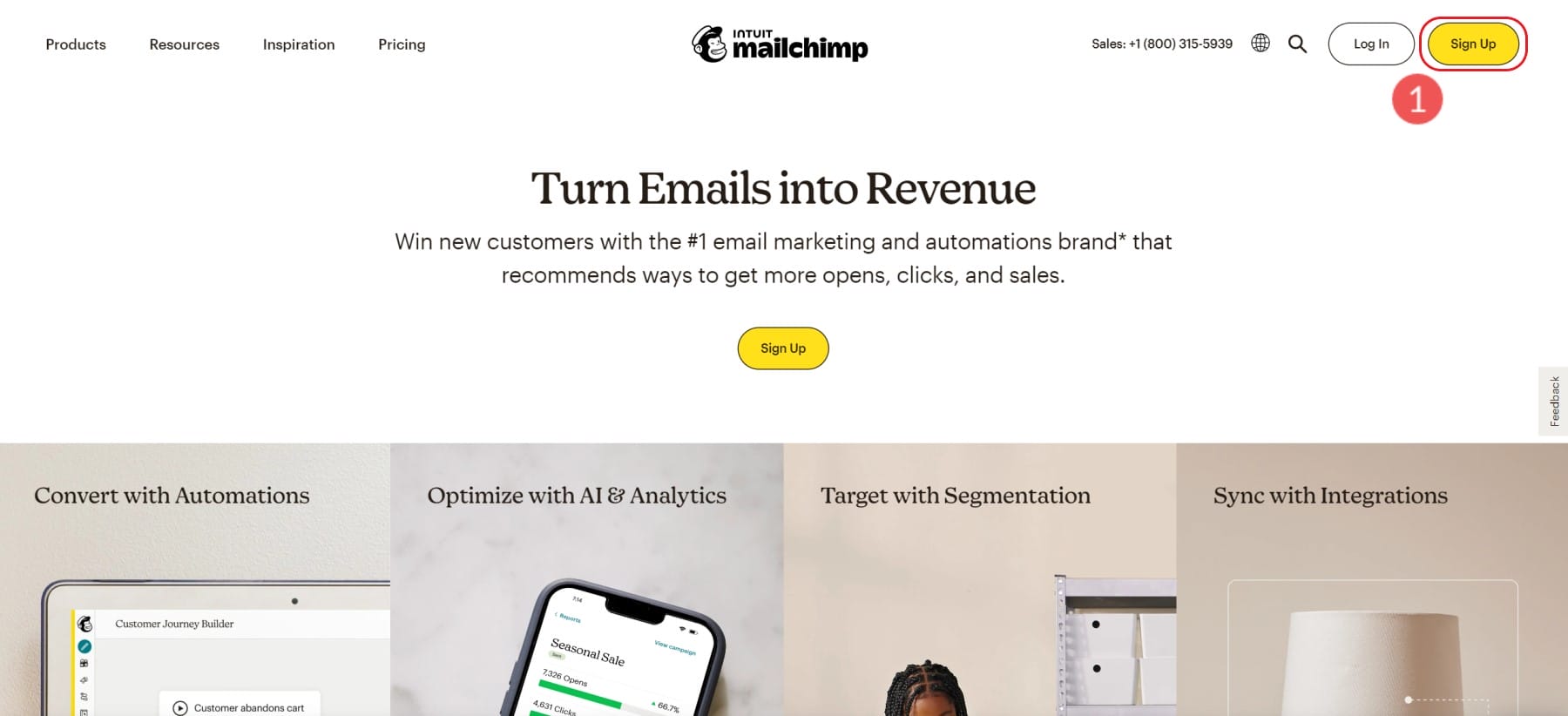
Dacă aveți în vedere un anumit nivel de preț, îl puteți selecta. Desigur, oferă un plan gratuit cu toate nevoile de bază incluse (pentru până la 500 de contacte).
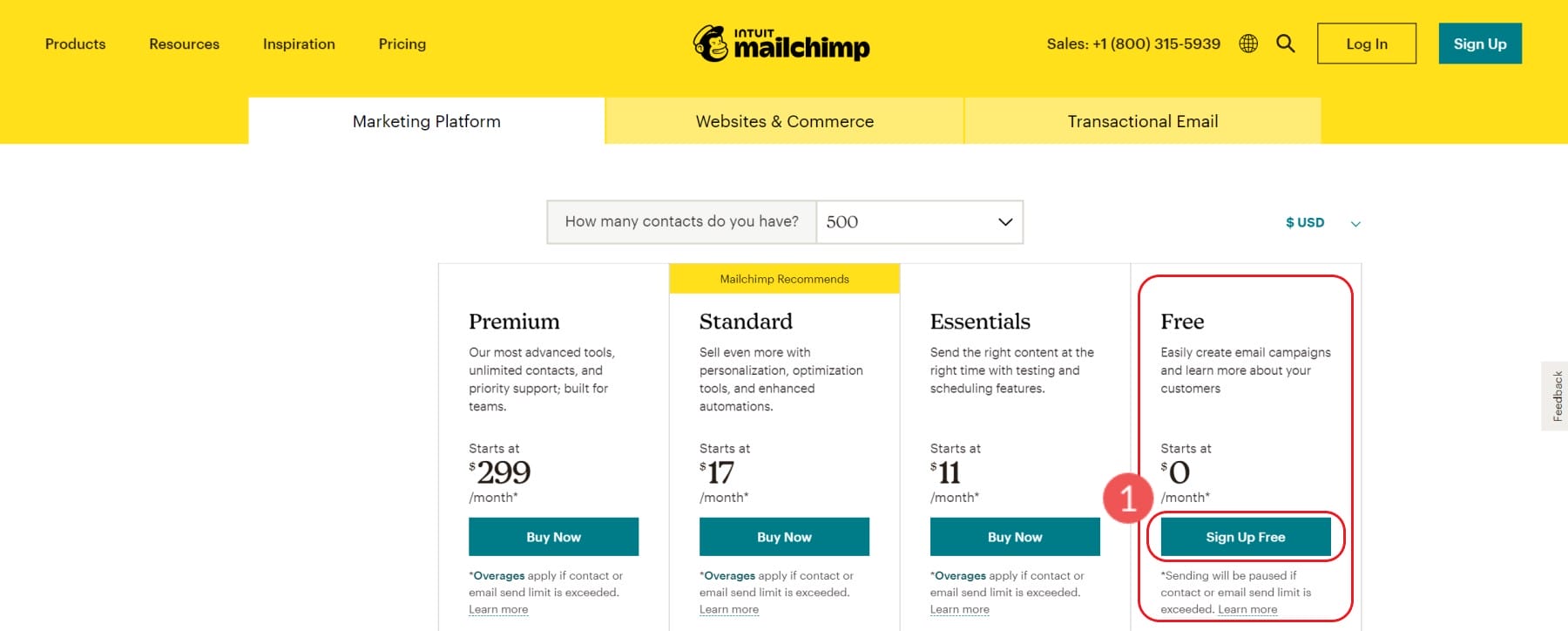
Apoi, trebuie să vă configurați contul furnizând preferințele de e-mail, nume de utilizator și parolă pentru Mailchimp.
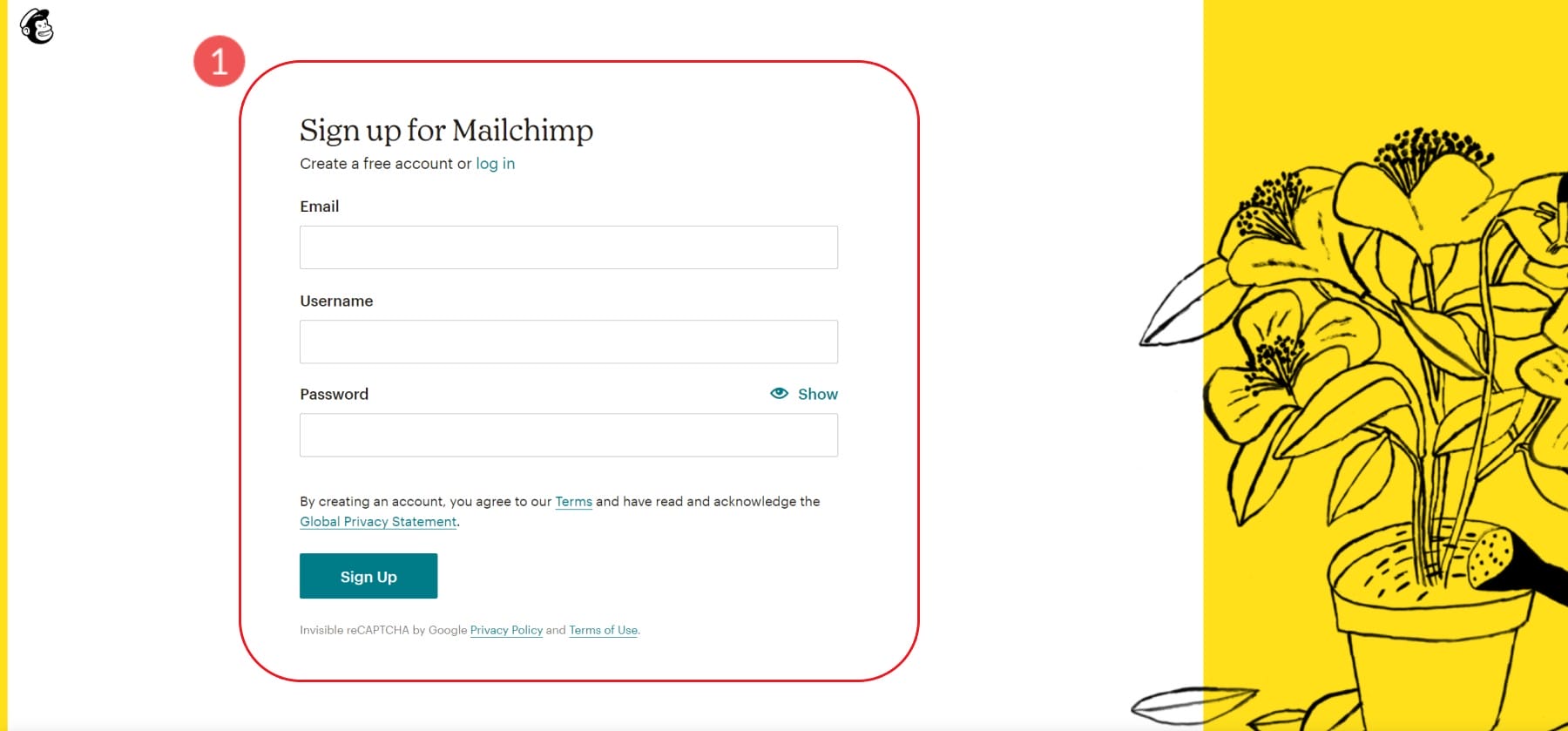
Mailchimp oferă o experiență de îmbarcare fără probleme. Vă va adresa câteva etape de întrebări care vă vor completa contul cu setările corecte. Foarte importante printre acestea sunt informațiile despre afacerea dvs., adresa fizică a companiei și tipul de afacere/modul în care intenționați să utilizați Mailchimp. Fiecare dintre răspunsurile tale creează o experiență de îmbarcare personalizată în care îți arată ce ți-ar recomanda să configurați pentru a obține succesul.
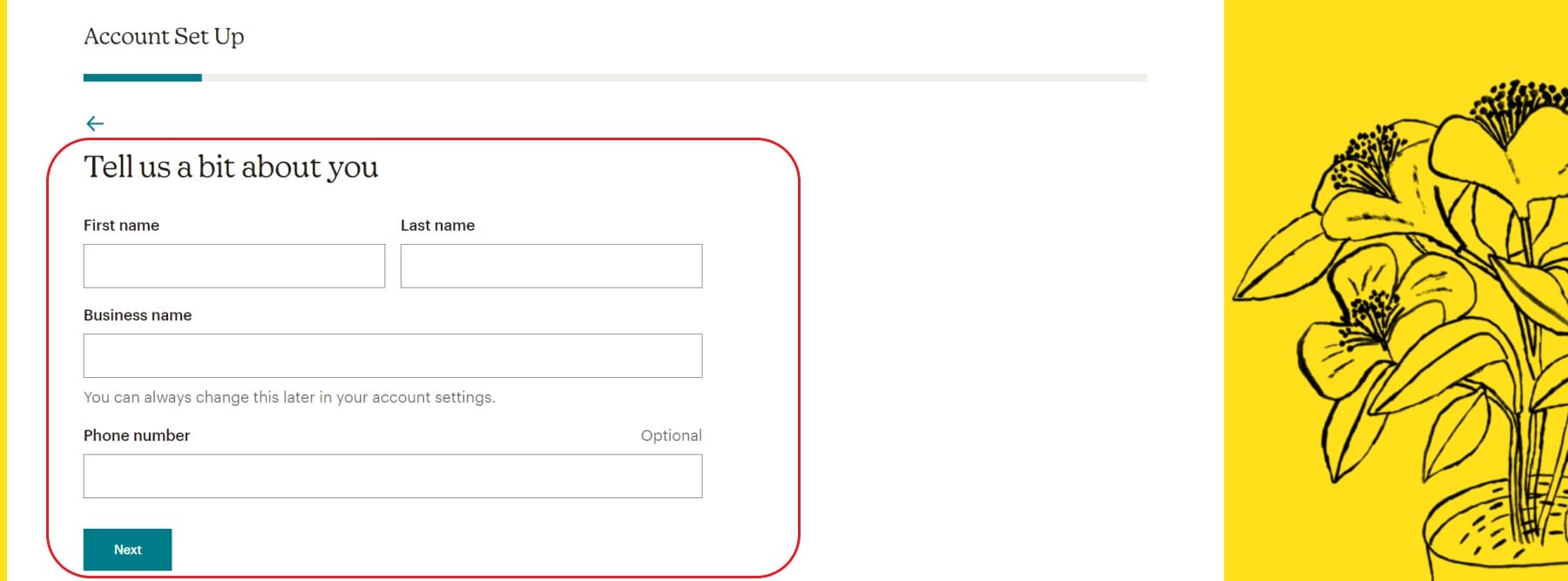
Odată ce v-ați configurat conturile, există 2 integrări foarte frumoase, centrate pe WordPress, pe care le puteți configura între Mailchimp și site-ul dvs. web. Sunt:
- Integrarea WooCommerce
- Integrarea abonaților WordPress
Integrarea WooCommerce conectează informațiile din magazin (cumpărători, achiziții și inventar) la conturile dvs. Mailchimp, ceea ce vă oferă abilități de marketing de comerț electronic în Mailchimp (sub rezerva nivelurilor de prețuri ale Mailchimp).
Integrarea generală WordPress cu Mailchimp aduce informațiile despre abonații site-ului dvs. în Mailchimp. În esență, creează un import ușor al acelor contacte în Mailchimp, astfel încât să nu fie nevoie să exportați abonații dvs. WordPress într-un fișier Excel și să-l importați în Mailchimp.
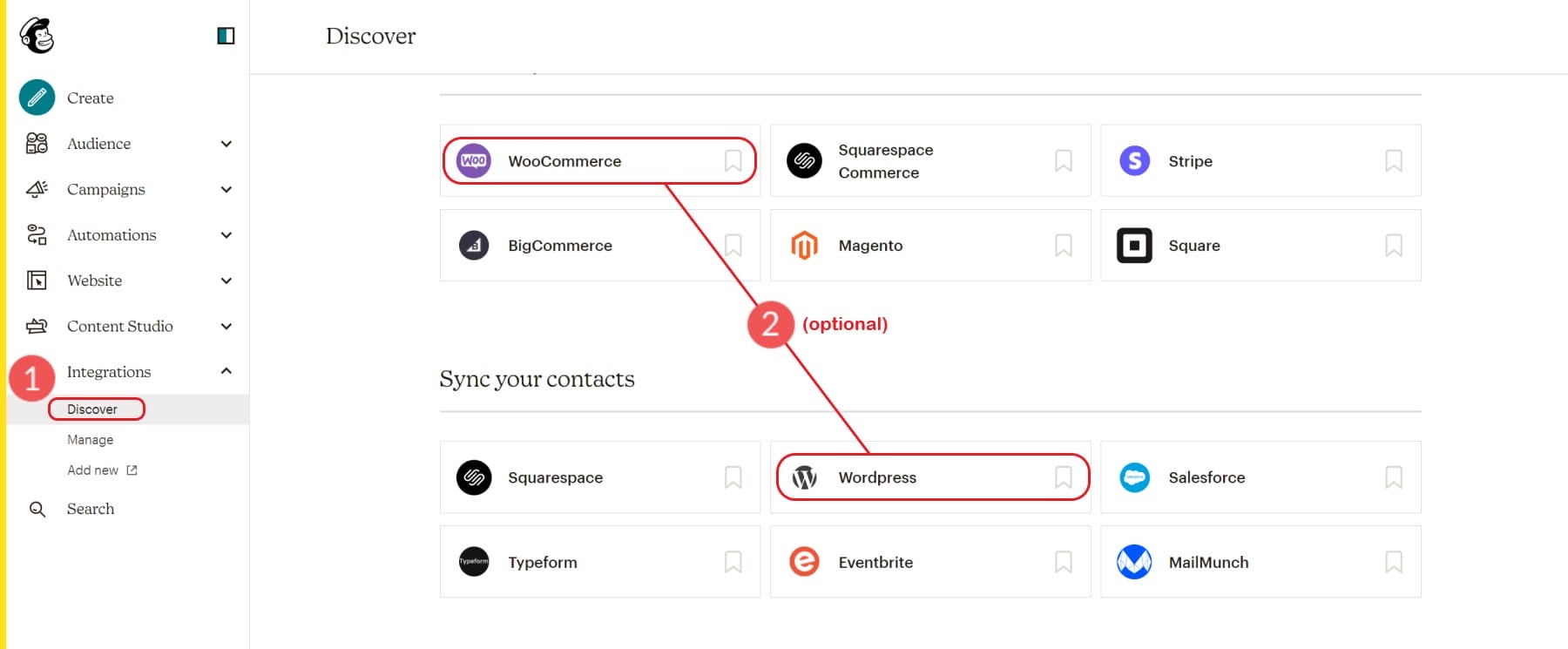
În acest moment, contul tău este creat și poți începe să te scufunzi în adâncuri. În continuare, vă vom arăta rapid cum să adăugați contacte care nu sunt găsite în WordPress sau WooCommerce.
Cum se creează o listă de contacte
Platforma de email marketing a Mailchimp are mai mulți termeni folosiți pentru crearea listelor de corespondență. Termenul mare pentru Mailchimp este „Public”. Mailchimp recomandă ca majoritatea companiilor să folosească un singur public, deși aveți voie să utilizați mai multe dacă nevoile dvs. sunt mai avansate.
Vă puteți clasifica și separa publicul în bucăți mai mici folosind „Grupuri”, „Etichete” și „Segmente”. Fiecare ajută la organizarea și filtrarea publicului cu criterii specifice, permițându-vă să trimiteți anumite mesaje/e-mail-uri exacte persoanelor pe care le doriți.
- Grupuri Mailchimp: de la Mailchimp, „Grupurile sunt câmpuri de audiență specializate care permit persoanelor de contact să se auto-categorizeze în funcție de interese sau preferințe, folosind răspunsuri uniforme pe care le-ați stabilit.” Puteți considera grupurile ca Câmpuri personalizate pe care le puteți introduce în formularele de contact pentru datele generate de utilizatori.
- Etichete Mailchimp: Din Mailchimp, „Etichetele sunt etichete pe care le creați pentru a vă ajuta să vă organizați contactele. Etichetarea vă permite să vă aduceți propria structură de contact în Mailchimp și să etichetați contactele pe baza datelor pe care le cunoașteți despre ele.” Etichetele nu sunt văzute în formularele de înscriere sau de persoanele de contact. Acestea sunt o desemnare internă pe care o puteți configura pentru a crea o structură organizațională personalizată, bazată pe procesele dvs. de afaceri și practicile de colectare a datelor.
- Segmente Mailchimp: de la Mailchimp, „Publicul tău conține o mulțime de informații despre contactele tale, cum ar fi când au fost adăugate, unde locuiesc și cum interacționează cu marketingul tău. Puteți folosi aceste informații pentru a filtra persoanele de contact în segmente, apoi le direcționați prin e-mail, cărți poștale sau campanii publicitare.” Segmentele sunt grupuri de contacte filtrate pe baza datelor disponibile. Aceste segmente se actualizează în mod obișnuit, astfel încât să puteți trimite campanii automate bazate pe logica condiționată a platformei.
Deci, crearea unei liste de contacte implică gestionarea datelor. Pentru a începe, totuși, putem adăuga cu ușurință persoane de contact publicului nostru. Dacă începeți o nouă afacere și nu aveți persoane de contact de adăugat, puteți sări în jos la crearea unui formular de înscriere pe care să îl utilizați pe site-ul dvs. web pentru a începe să obțineți contacte.
Cum să adăugați/importați contacte în Mailchimp
Pentru a începe, faceți clic sub „Public” în bara laterală Mailchimp sau selectați subelementul „Tabloul de bord pentru public”. Aceasta va afișa un buton „Adăugați contactele” pe care puteți face clic.
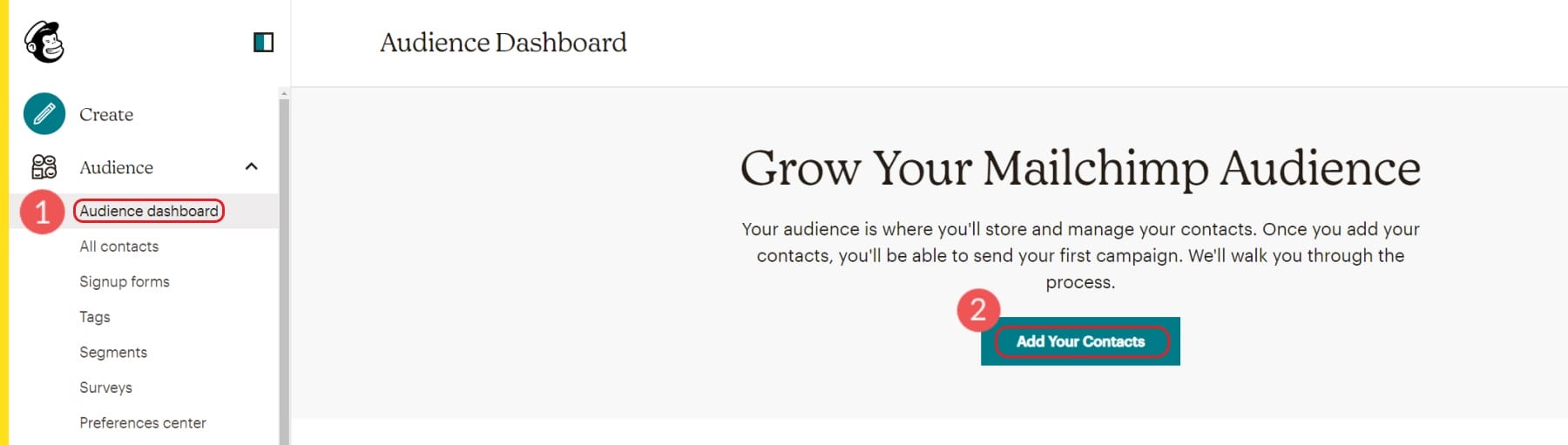
Acest lucru vă va aduce la câteva opțiuni de import pe care le aveți la dispoziție. Puteți importa din:
- Un alt serviciu
- Fișier de contact
- Copiere și inserare (introducere manuală)
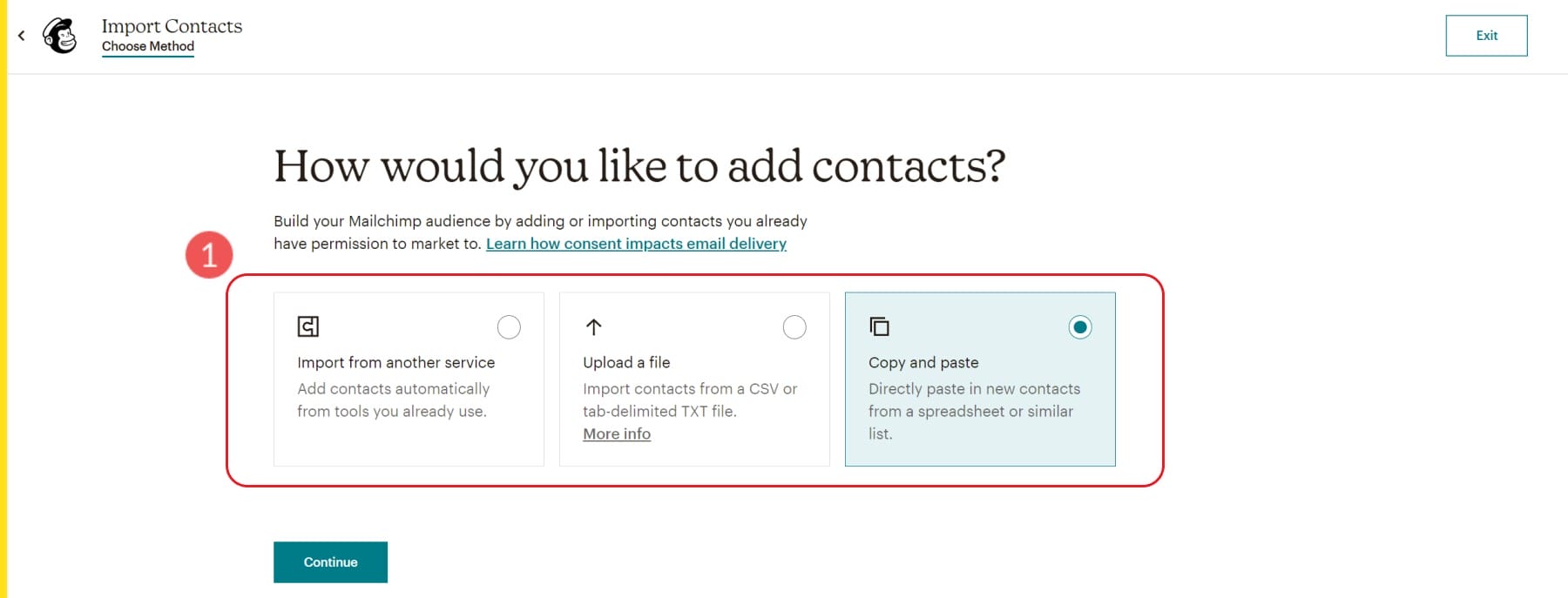
Importați contacte dintr-un alt serviciu
Mailchimp vă permite să importați contacte din următoarele servicii:
- Zapier
- Forta de vanzare
- WooCommerce
- QuickBooks online
- Squarespace Comerț
- Shopsync
Importați contacte din fișier
Mailchimp folosește fișiere CSV pentru a importa contacte într-un public. Dacă aveți un site web anterior, un CRM sau un software de contabilitate care permite exportul de contacte, de obicei îl puteți aduce în Mailchimp. Singura parte de date necesară este o adresă de e-mail unică pentru fiecare contact.
Odată exportat din program, puteți edita sau curăța lista de contacte într-un program precum Google Sheets sau Microsoft Excel. Pur și simplu salvați lista ca format de fișier CSV și importați-o în Mailchimp. Ar trebui să vă anunțe dacă există erori sau formatare nevalidă a fișierului dvs.
Introduceți manual contactele
Mailchimp permite, de asemenea, o introducere manuală a contactelor în care puteți copia și lipi date din diferitele programe și fișiere. Aceasta este o modalitate excelentă de a colecta date din locuri aleatorii și disparate (cum ar fi fire de e-mail, mesaje text și note lipicioase) și de a le adăuga în contul dvs. Acest lucru nu este recomandat pentru introducerea unor cantități mari de date. Ar trebui să compilați cantități mari de date de contact în fișiere CSV atunci când este posibil.
Creați un formular de înscriere
Indiferent dacă începi sau nu cu contacte, adăugarea unui formular de înscriere este foarte importantă pentru creșterea continuă și sănătatea listelor tale de e-mail.
Pentru a începe să creați un formular de înscriere, în secțiunea din bara laterală „Public”, faceți clic pe „Formulare de înscriere”. Pentru a crea un formular în contul dvs. pentru a fi utilizat pe site-ul dvs., selectați opțiunea „Formulare încorporate” care vă oferă un cod HTML pentru instalare pe site-ul dvs.
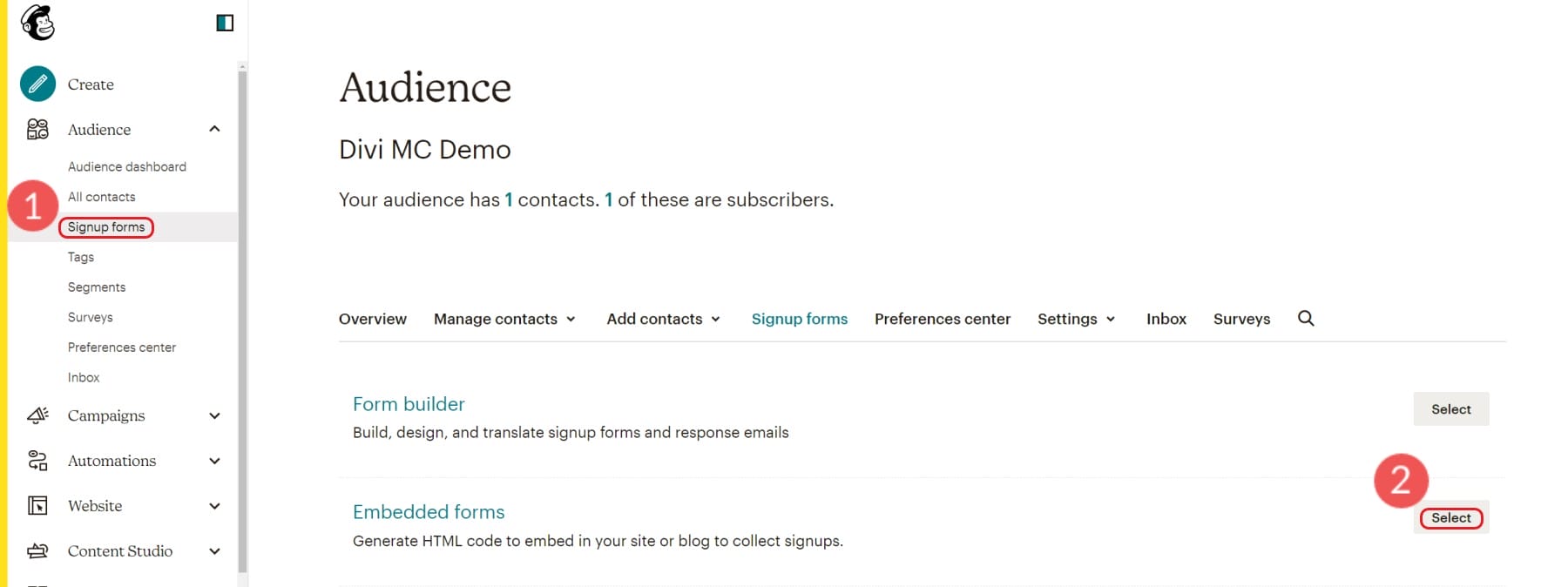
Există, de asemenea, o opțiune de a crea un formular pop-up chiar sub opțiunea Formular încorporat. Rețineți că ferestrele pop-up vă pot dăuna SEO, afectând UX-ul site-ului web, care în unele cazuri este luat în considerare pentru clasare de către Google. În afară de asta, sunt de obicei destul de eficienți în a aduna noi abonați (până la o rată de conversie de până la 11%) de la vizitatorii frecventi ai site-ului.
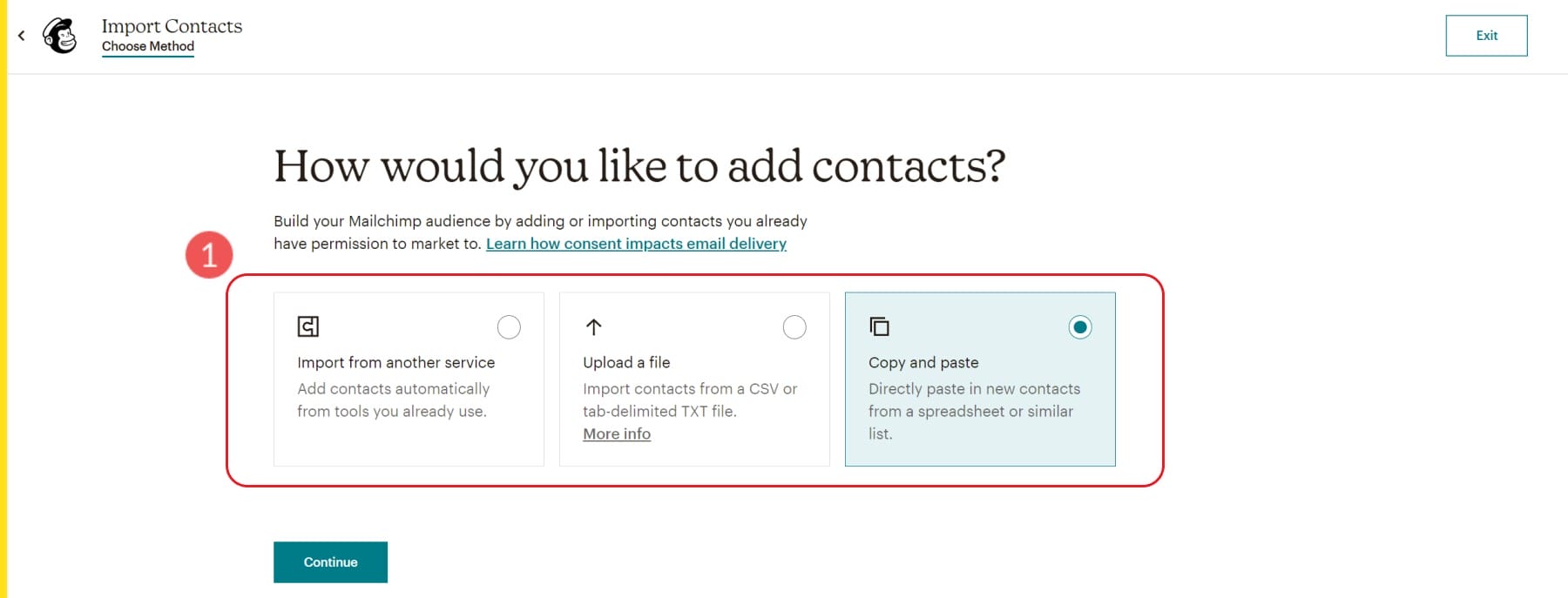

În continuare, veți vedea pagina Embedded Form Builder. Veți avea opțiunea de a edita câmpurile de formular afișate (și câmpurile obligatorii) și diferite setări de formular. În orice moment, veți vedea o previzualizare live a modificărilor dvs. vizuale în centrul ecranului.
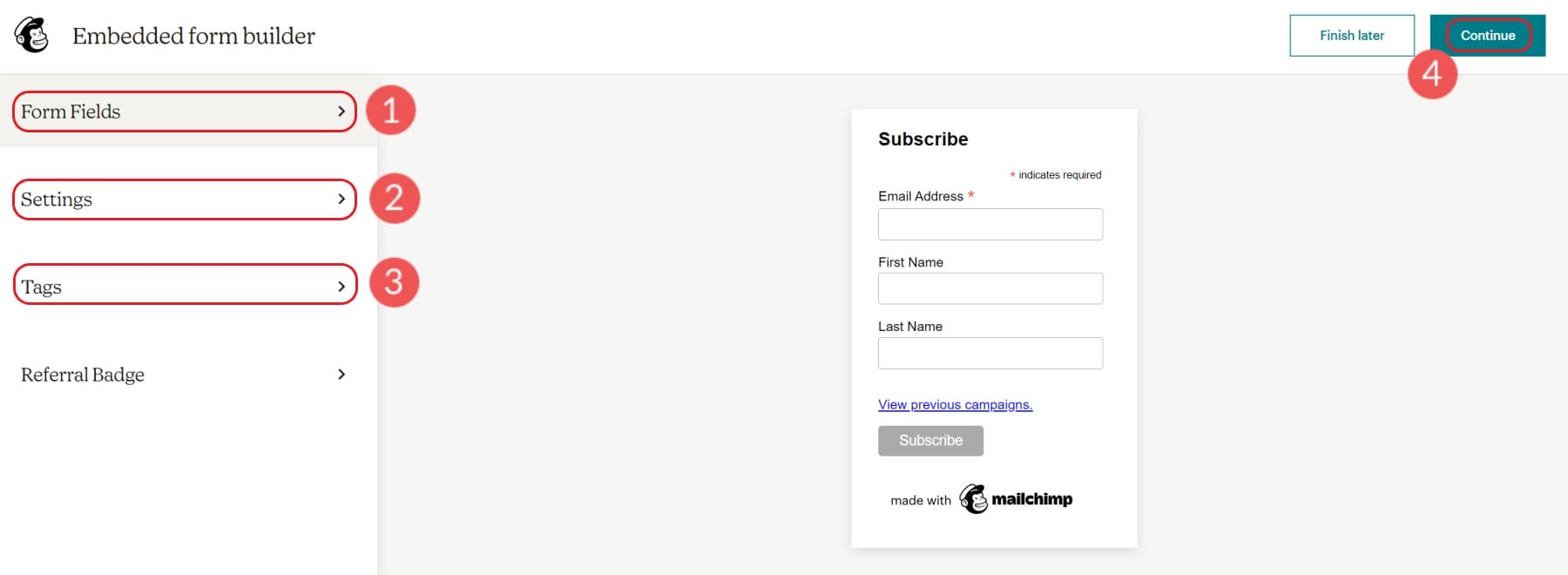
Odată ce sunteți mulțumit de formularul dvs., puteți face clic pe „Copiați codul” pentru a salva codul HTML al formularului în clipboard.
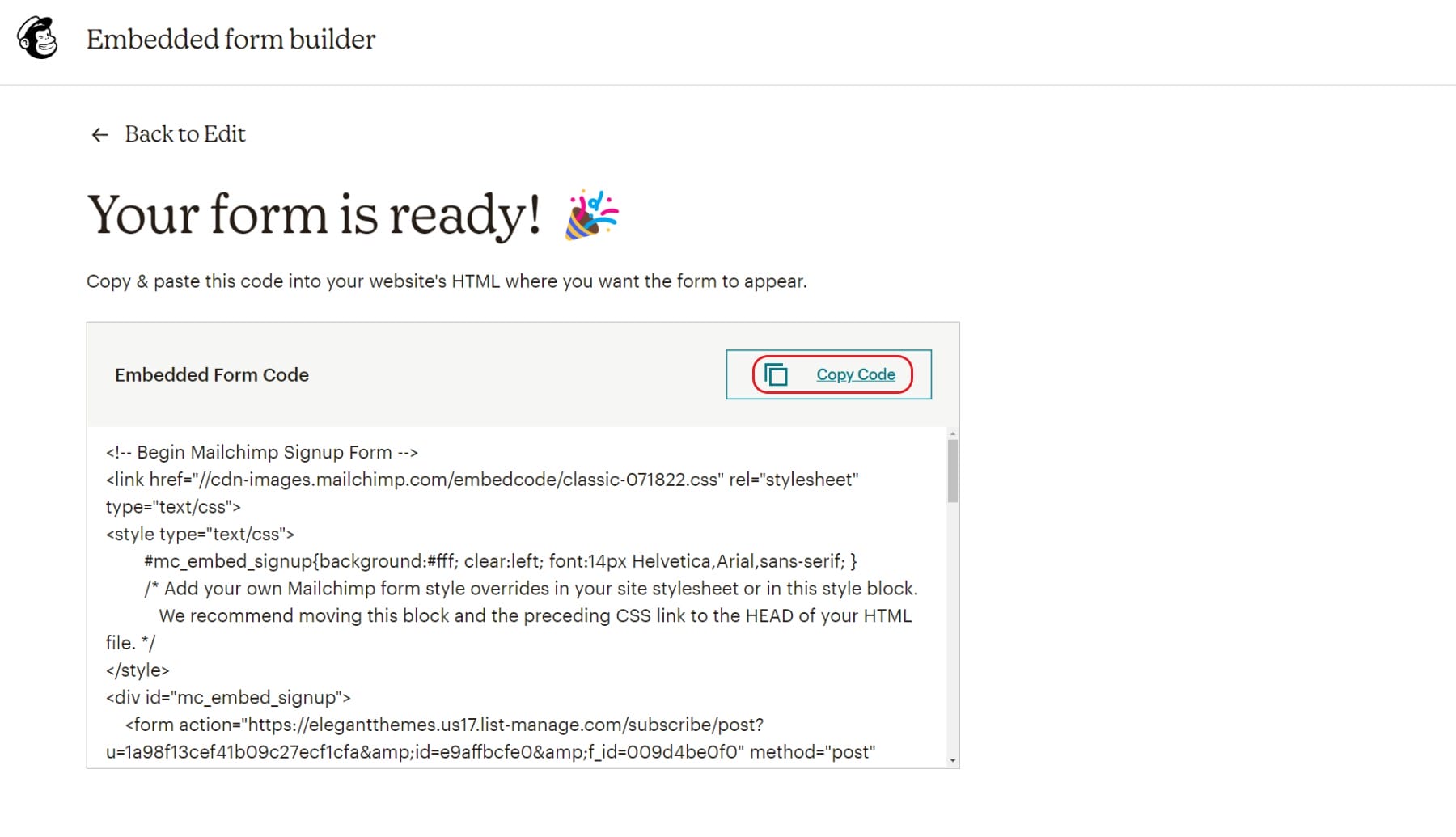
Adăugați formularul de înscriere pe site-ul dvs. WordPress
Acum puteți adăuga formularul pe site-ul dvs. web. Există câteva moduri de a face acest lucru pe care le vom analiza pe scurt, cu linkuri către instrucțiuni specifice pentru implementarea codului personalizat în linie pe site-ul dvs. web.
Adăugați codul de formular încorporabil Mailchimp utilizând blocul HTML personalizat
Pe Pagina sau Postarea WordPress preferată, deschideți Editorul de blocuri. Adăugați un bloc HTML acolo unde doriți și inserați codul HTML.
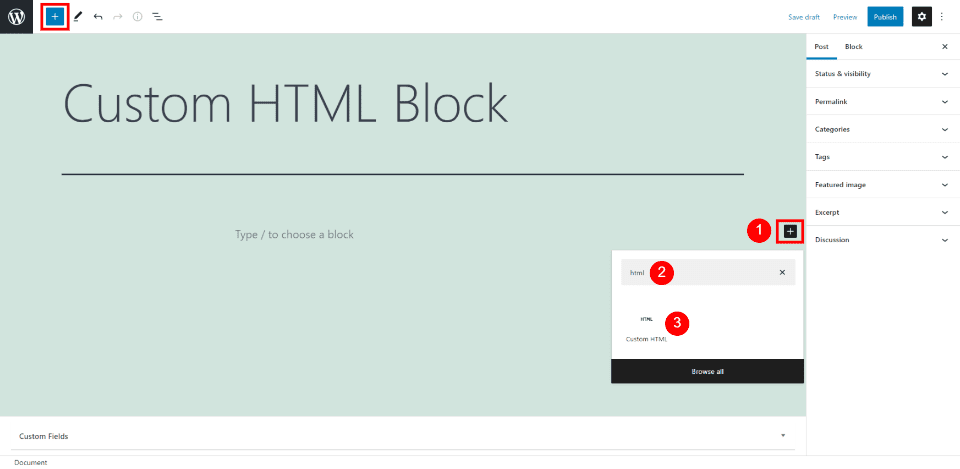
Pentru mai multe informații, aflați cum să utilizați blocul HTML personalizat WordPress.
Creați formulare de înscriere și ferestre pop-up cu Bloom care se conectează la Mailchimp
Bloom este un generator avansat de formulare de înscriere pentru e-mail pentru site-urile WordPress care se integrează cu Mailchimp. Este construit de dezvoltatorii temei Divi, astfel încât să aveți încredere că permite libertate maximă de proiectare.

Pentru a configura Integrarea Mailchimp cu Bloom, instalați Pluginul Bloom. După aceea, veți dori să urmați pașii din acest videoclip pentru a vă configura API-ul Mailchimp în setările pluginului Bloom. Instrucțiunile de configurare Mailchimp se termină la 5 minute și 17 secunde.
După ce ați configurat integrarea contului dvs. Mailchimp, puteți crea formulare de înscriere în Bloom care furnizează noi persoane de contact în contul dvs. Mailchimp.
Creați un șablon de marketing prin e-mail Mailchimp
Șabloanele de e-mail pot economisi mult timp în fluxul de lucru al campaniei de e-mail. Posibilitatea de a reutiliza sau reutiliza un șablon de e-mail înseamnă că nu trebuie să începeți de la un ecran gol în timp ce vă creați e-mailurile. De asemenea, șabloanele vă păstrează uniforma de e-mail, ceea ce vă ajută să construiți recunoașterea mărcii și încrederea în timp.
Pentru a crea un șablon, în secțiunea „Campanii” din bara laterală, selectați „Șabloane”.
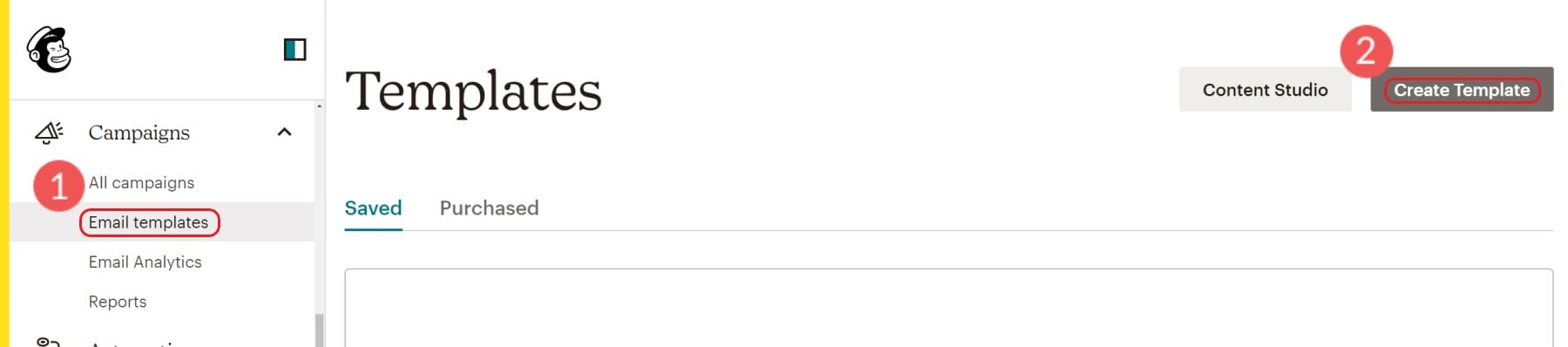
Acest lucru vă va deschide primele opțiuni. Există șabloane prefabricate din care puteți alege. Puteți alege între aspecte de bază și șabloane complet construite pe care Mailchimp le numește „teme”.
Aspectele sunt frumoase dacă știți ce doriți să construiți, dar nu doriți să anulați o grămadă de setări de design atunci când inserați brandingul într-un e-mail. Temele sunt frumoase atunci când nu sunteți sigur cum să utilizați editorul de e-mail și doriți un început rapid. Uneori poți găsi și ceva foarte apropiat de branding-ul afacerii tale. Oricum, economiile de timp sunt masive.
Merită să știți că, cu nivelul gratuit al Mailchimp, există limitări ale șabloanelor pe care le puteți utiliza.
De acolo, puteți continua să vă proiectați șablonul de e-mail. Dacă întâmpinați probleme cu generatorul de e-mail sau dacă doriți doar o introducere rapidă, consultați documentul de asistență pentru utilizarea generatorului de e-mail.
Odată ce șablonul este proiectat, puteți să-l salvați și să-i dați un nume pe care să-l vă amintiți.
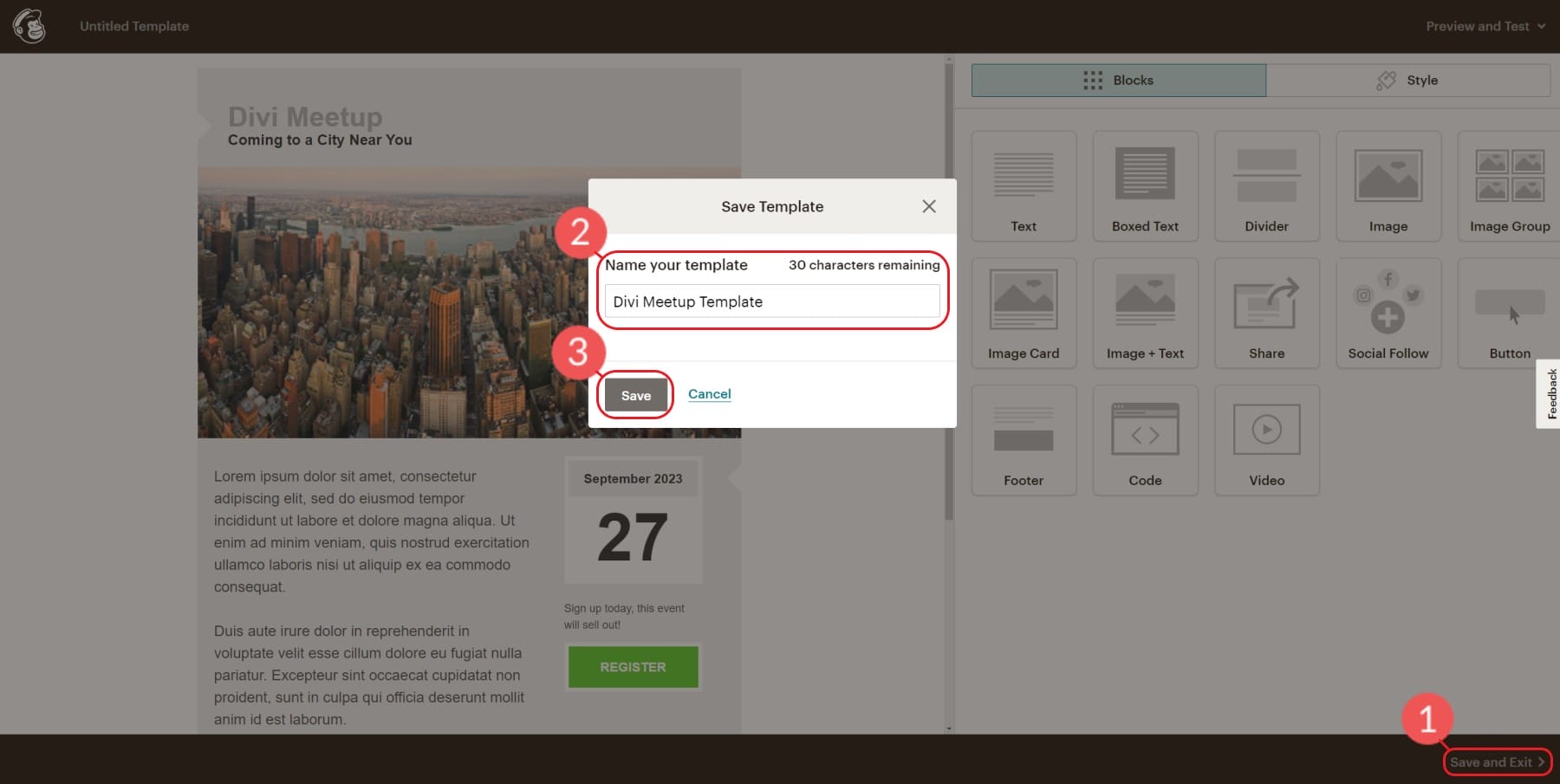
Acum putem folosi șablonul Mailchimp pe care l-am creat pentru o campanie pe care o vom trimite listelor noastre.
Creați o campanie de marketing prin e-mail Mailchimp
După ce ați creat un șablon în Mailchimp, îl putem folosi pentru a crea o campanie de e-mail. Pentru a face acest lucru, în fereastra șablonului, găsiți șablonul, faceți clic pe săgeata drop-down și selectați „Creați campanie”. Aceasta va crea o nouă campanie bazată pe șablon, fără a modifica șablonul.
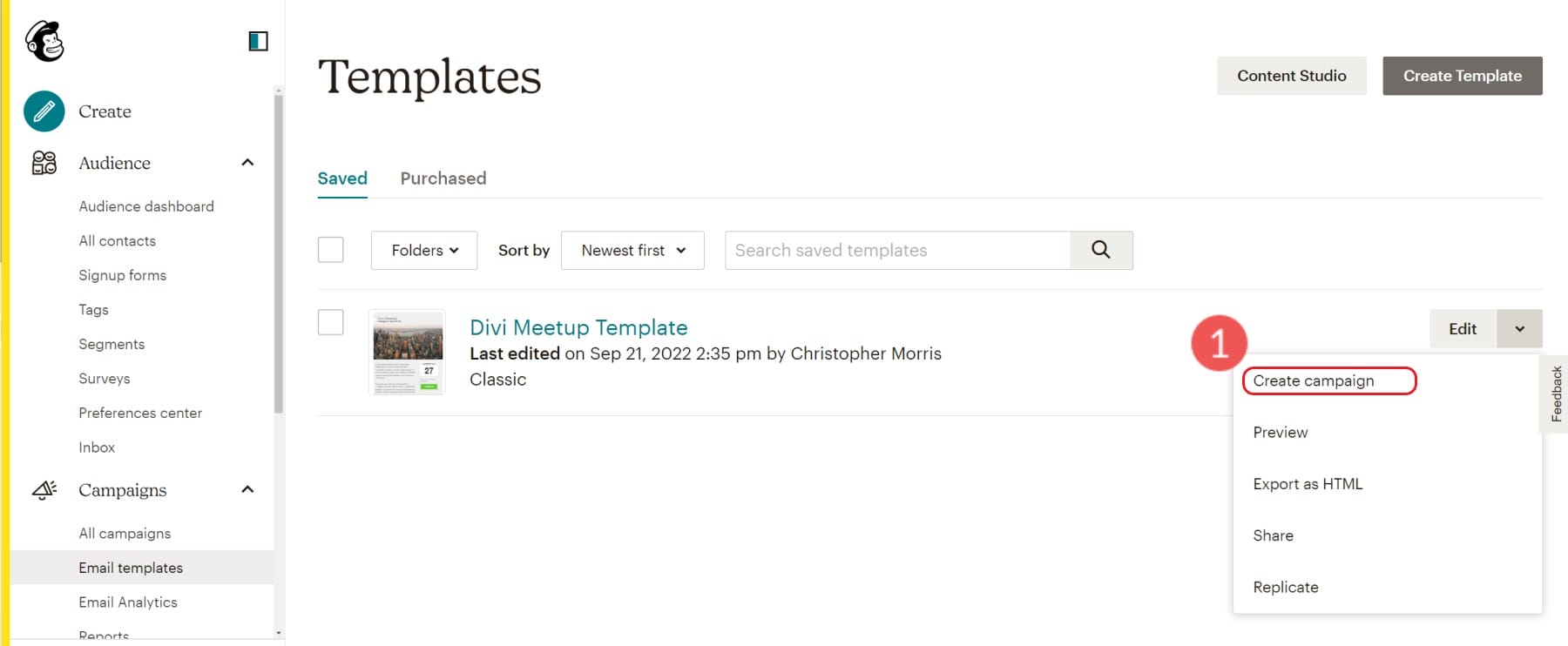
Pentru a crea o campanie, există câteva informații care trebuie să existe înainte de a o trimite persoanelor de contact.
- Denumirea campaniei
- Către Field: cui îi trimiteți această campanie?
- Din câmp: de ce nume afișat și adresă de e-mail va arăta ca provine acest e-mail?
- Subiect: Care este linia de subiect al e-mailului pe care persoanele dvs. de contact o vor vedea în clientul lor de e-mail?
- Design de campanie: iterarea șablonului pentru a crea o campanie care este gata de trimis
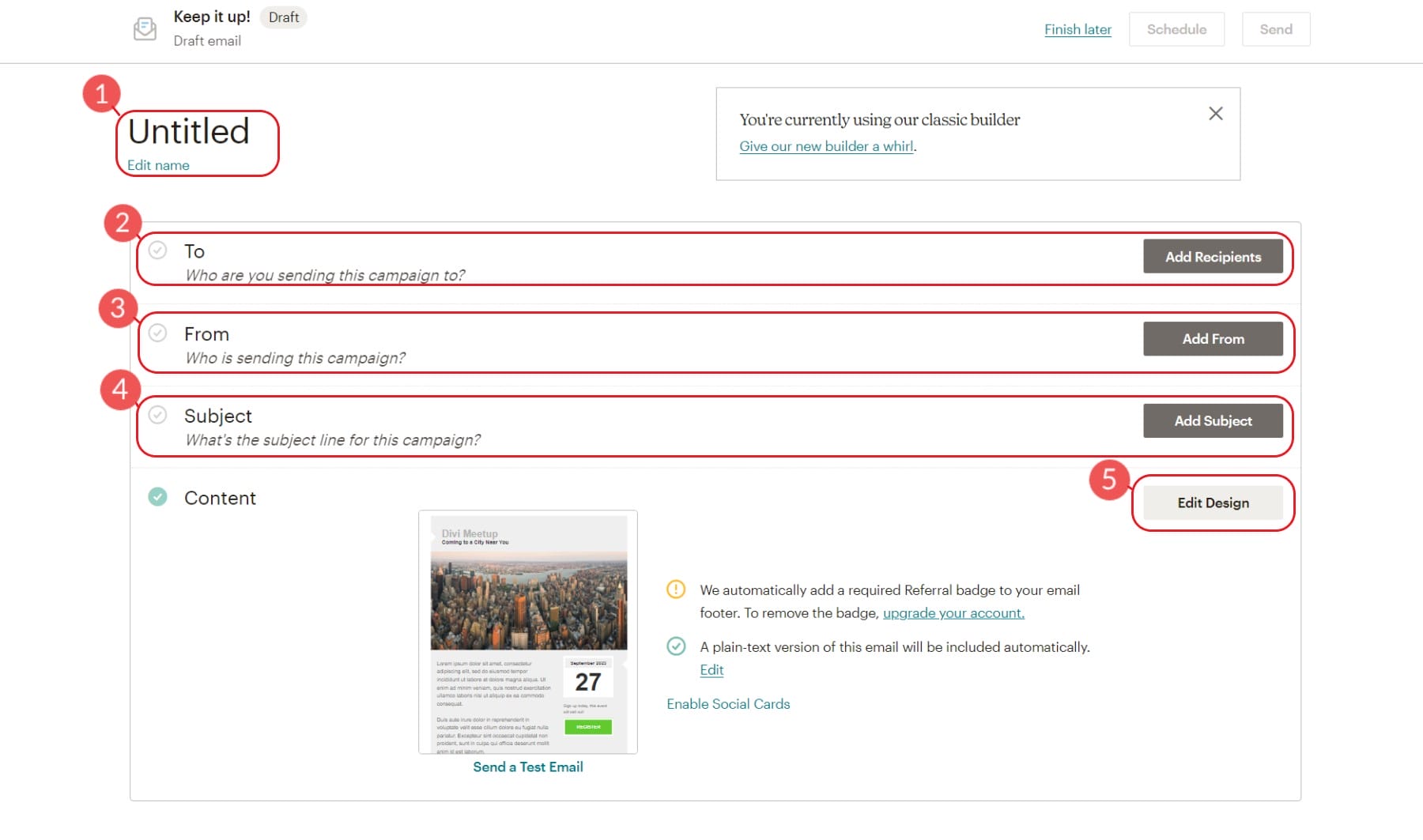
După ce ați finalizat fiecare dintre acești pași și aveți o bifă verde lângă ei, aveți voie să programați sau să trimiteți e-mailul.
Trimiterea și programarea unei campanii
Programarea vă permite să programați o trimitere în viitor pentru a încerca să o trimiteți la momentul perfect. Mailchimp are, de asemenea, instrumente care vă pot ajuta să găsiți cei mai buni timpi de trimitere a e-mailurilor.
De asemenea, aveți posibilitatea de a trimite e-mailul imediat. Acest lucru va permite e-mailului să se trimită persoanelor de contact atunci când serverele Mailchimp sunt gata să gestioneze cererea. De obicei, acest lucru nu durează deloc mult timp, dar poate fi mai lung pentru cei care expediază prima dată.
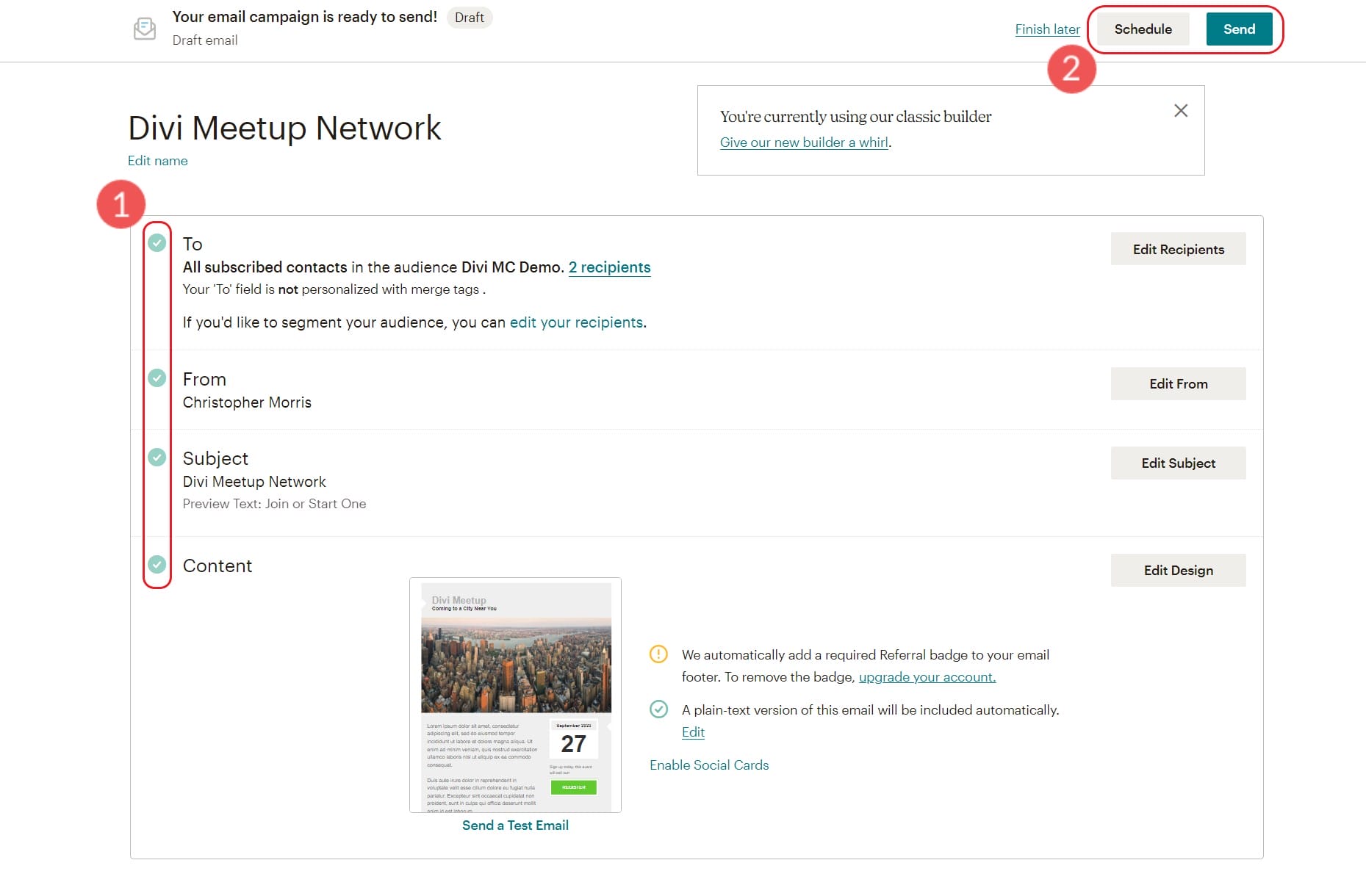
De la șablon la campanie, Mailchimp facilitează trimiterea de buletine informative de afaceri și e-mailuri de marketing.
Urmărirea rapoartelor de campanie
Ultimul lucru pe care trebuie să-l faci este să analizezi rezultatele campaniei tale. Nu vă uitați la tabloul de bord al raportului campaniei prea mult timp după ce ați trimis campania, deoarece ar putea dura ore sau chiar mai mult de 2 zile până când rezultatele finale ale e-mailului dvs. vor apărea.
Când praful s-a așezat, iată ce să cauți:
- Deschideri: deschiderile corespund cu câte persoane v-au deschis campania. Acest număr devine din ce în ce mai nesigur din cauza tranziției de la cookie-uri
- Clicuri: Iată câte clicuri pe linkuri și imagini au avut loc în e-mailul dvs.
- Bounces: Bounces sunt un termen de livrare de e-mail care indică de câte ori e-mailul tău a fost trimis la adrese de e-mail care nu l-au putut primi. Există diferite tipuri de sărituri, dar acest număr reflectă sănătatea generală a listei.
- Dezabonări: de câte ori a fost folosită această campanie pentru a vă dezabona de la toate e-mailurile viitoare. Acest număr indică bune practici de creștere a listei, branding consecvent și conținut care este relevant pentru publicul dvs.
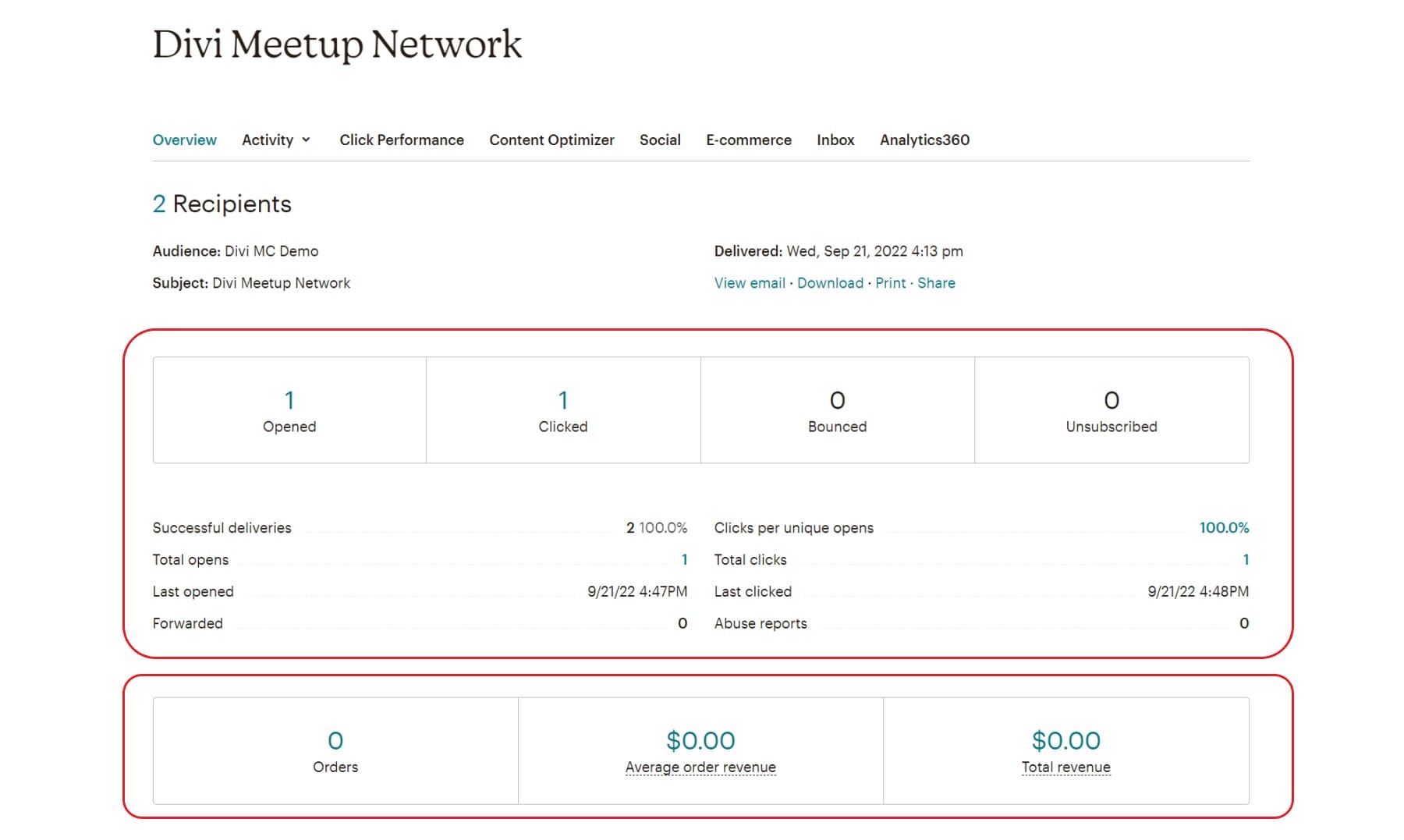
Dacă aveți integrarea WooCommerce pentru Mailchimp, este posibil să vedeți statistici de comerț electronic populate în partea de jos a raportului. Aceste cifre sunt cele pe care Mailchimp le poate dovedi că această campanie a contribuit la realizarea. Afișează numărul de comenzi și cifrele de venituri pentru campania respectivă.
Întrebări frecvente
Aveți întrebări despre Mailchimp, WordPress și Divi? Avem răspunsuri.
Mailchimp este gratuit?
Mailchimp este o platformă populară de marketing prin e-mail care oferă un plan gratuit pentru până la 500 de contacte totale. Acest lucru îl face o opțiune excelentă pentru întreprinderile mici și proprietarii de site-uri care abia încep cu marketingul prin e-mail. Deși planul gratuit are unele limitări, este totuși o modalitate excelentă de a începe cu Mailchimp marketing prin e-mail.
Mailchimp funcționează cu WordPress?
Aveți un site WordPress și doriți să utilizați Mailchimp pentru a crea o campanie de marketing prin e-mail? Ai noroc! Mailchimp este compatibil cu site-urile WordPress. Puteți fie să utilizați pluginul WordPress Mailchimp, fie să încorporați un formular de înscriere Mailchimp pe site-ul dvs. folosind un cod de încorporare. Sau, dacă utilizați Tema Divi, formularele Divi se pot conecta la API-ul Mailchimp pentru o integrare fără efort între WordPress și Mailchimp.
Pot să integrez formularul meu de înscriere prin e-mail cu Mailchimp?
Sunt șanse, da, să puteți integra pluginul dvs. de formular WordPress cu Mailchimp. Mailchimp are de departe cele mai multe integrări dintre toate platformele de email marketing. Divi Forms, Bloom, WPForms, Gravity Forms, Ninja Forms și altele au toate integrări ușor de utilizat cu Mailchimp.
Mailchimp se integrează cu Divi?
Da, Mailchimp se integrează cu tema Divi. Pur și simplu conectați integrarea de marketing Mailchimp cu Divi pentru a utiliza fără probleme formulare native care se conectează cu listele dvs. de contacte Mailchimp. Vedeți cu ce altceva se poate conecta Divi pentru a face marketingul mai ușor pentru site-ul dvs. web și afacerea dvs.
Concluzie
În concluzie, dacă căutați o modalitate ușoară de a începe cu marketingul prin e-mail, Mailchimp este o opțiune excelentă. Cu interfața sa ușor de utilizat și integrările cu plugin-uri WordPress populare, Mailchimp simplifică crearea și trimiterea de buletine informative, e-mailuri automate și campanii direcționate. În plus, prețul său accesibil îl face o alegere bună pentru întreprinderile mici și startup-uri.
Ați folosit MailChimp pentru marketing prin e-mail? Dacă da, împărtășește-ți experiența în comentariile de mai jos.
Imagine prezentată prin premiumicon / shutterstock.com
